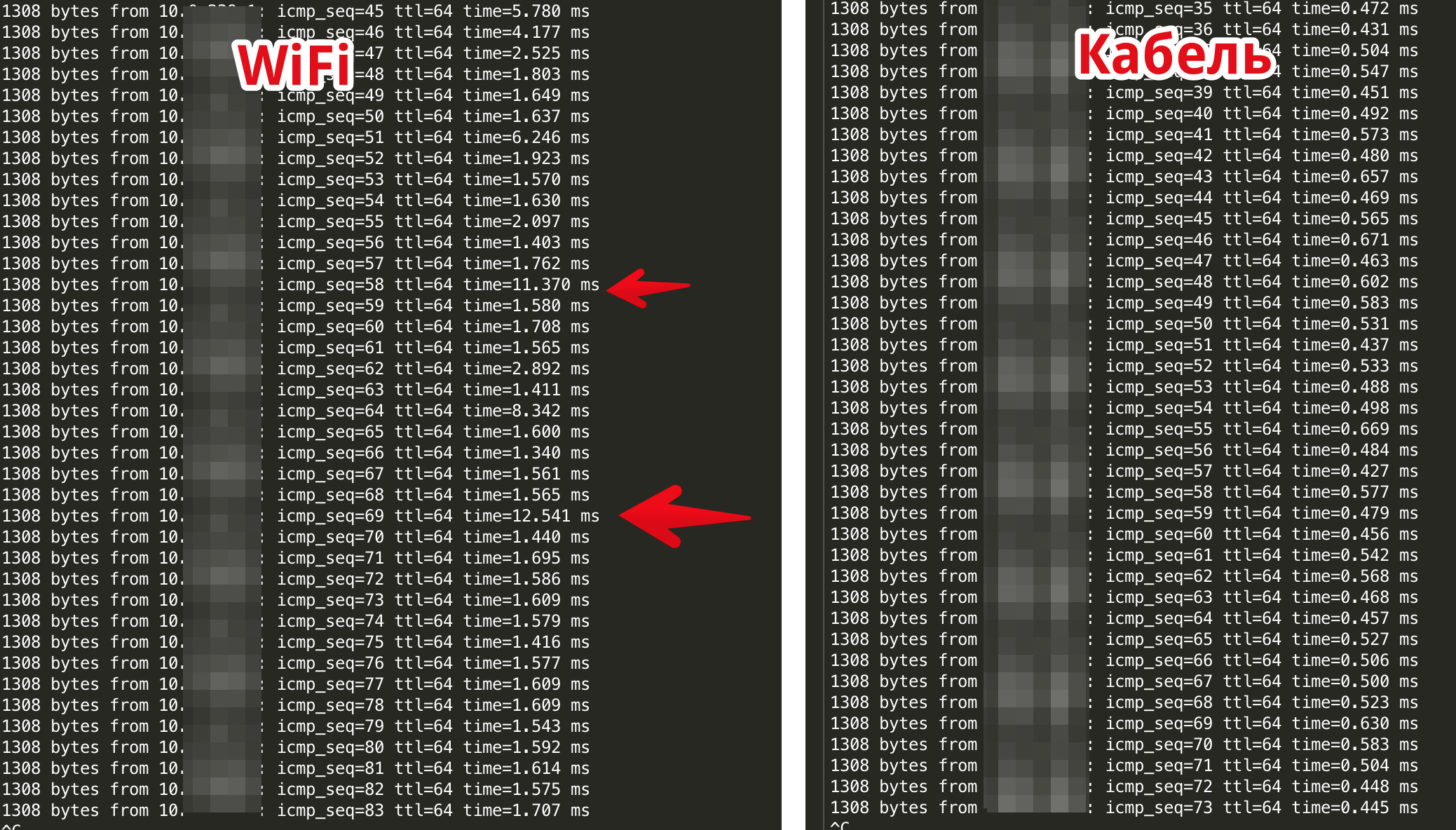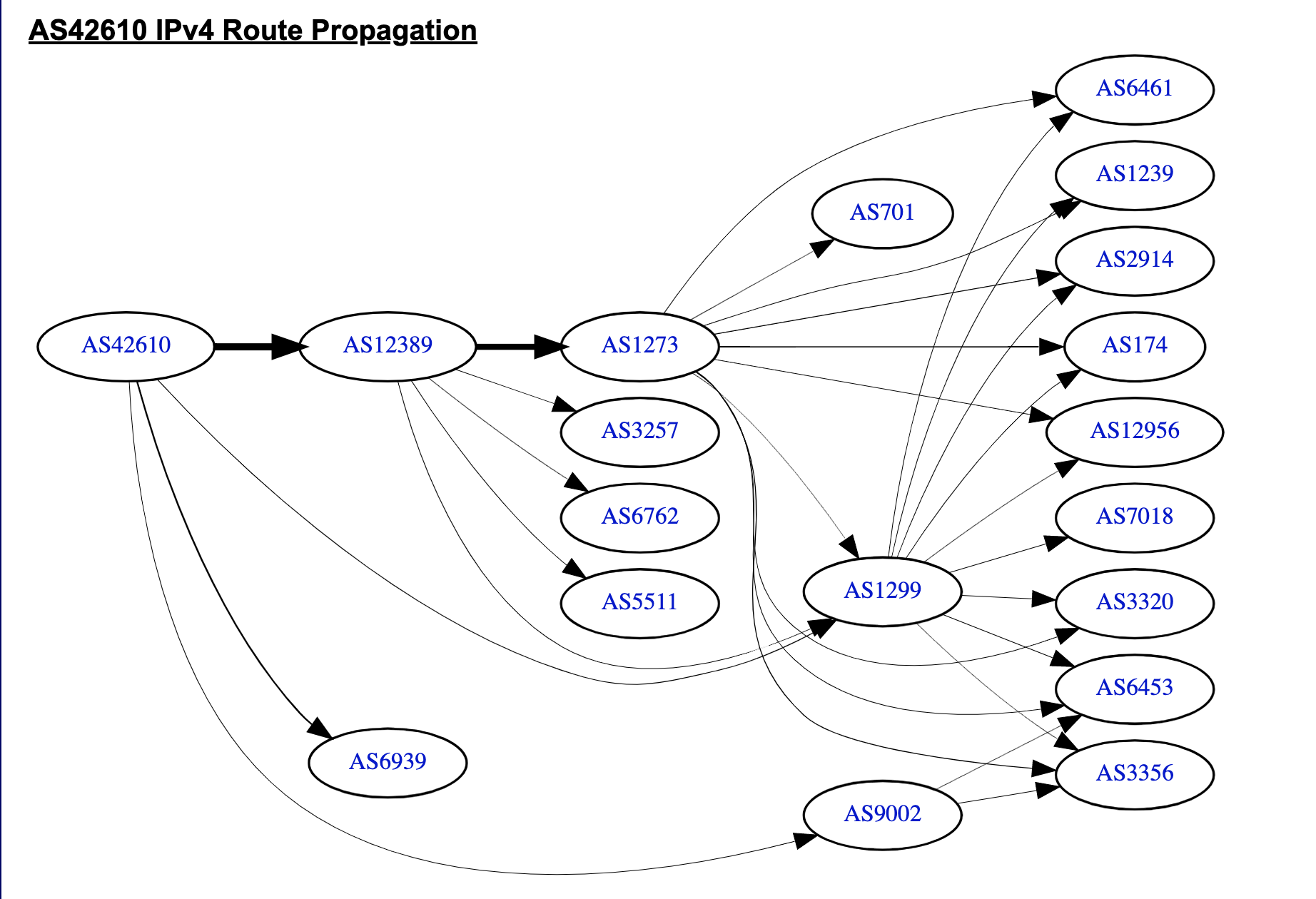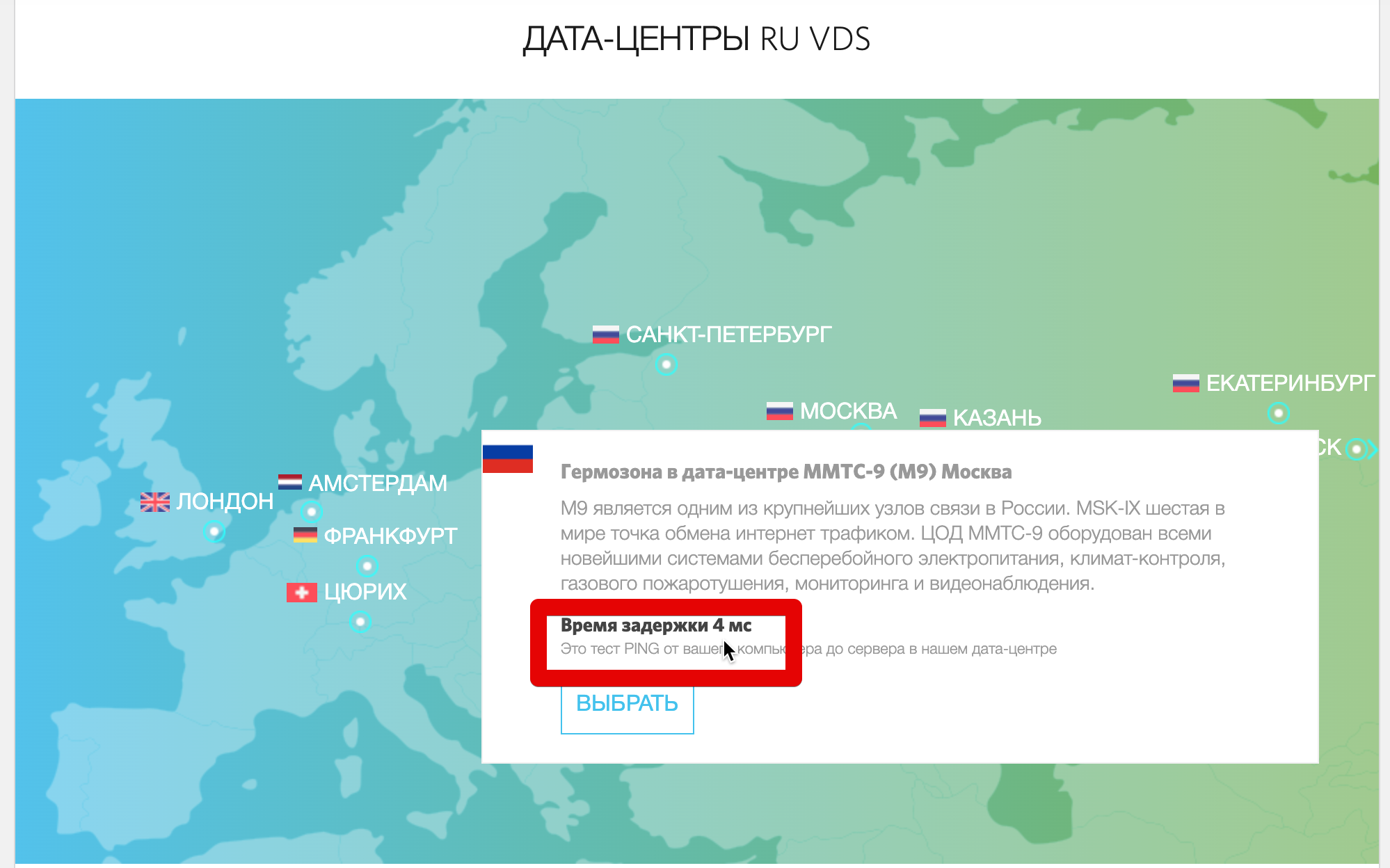Борьба за миллисекунды. Как выбрать сервер с наименьшим пингом
Время на прочтение
5 мин
Количество просмотров 32K
Для многих задач задержки между клиентом и сервером критически важны, например в онлайн играх, видео/голосовых конференциях, IP телефонии, VPN и т.д. Если сервер будет слишком удален от клиента на уровне IP-сети, то задержки (в народе «пинг», «лаг») будут мешать работе.
Географическая близость сервера не всегда равна близости на уровне IP маршрутизации. Так, например, сервер в другой стране может быть «ближе» к вам, чем сервер в вашем городе. Все из-за особенностей маршрутизации и построения сетей.
Как выбрать сервер максимально близкий ко всем потенциальным клиентам? Что такое связность IP-сетей? Как направить клиента на ближайший сервер? Разберемся в статье.
Измеряем задержки
Для начала научимся измерять задержки. Эта задача не так проста, как может показаться, потому что для разных протоколов и размеров пакета задержки могут отличаться. Также можно не заметить кратковременные явления, например провалы продолжительностью в несколько миллисекунд.
ICMP — обычный ping
Будем использовать юниксовую утилиту ping, она позволяет вручную установить интервалы между посылками пакетов, чего не умеет версия ping для windows. Это важно, потому что, если паузы между пакетами долгие, можно просто не увидеть, что происходит между ними.
Размер пакета (опция -s) — по умолчанию утилита ping посылает пакеты размером 64 байта. С такими маленькими пакетами могут быть не заметны явления, проявляющиеся с большими пакетами, поэтому мы будет устанавливать размер пакета 1300 байт.
Интервал между пакетами (опция -i) — время между посылками данных. По умолчанию пакеты посылаются раз в секунду, это очень долго, реальные программы шлют сотни и тысячи пакетов в секунду, поэтому установим интервал 0.1 секунду. Меньше просто не разрешает программа.
В итоге команда выглядит так:
ping -s 1300 -i 0.1 yandex.ru
Такая конструкция позволяет увидеть более реалистичную картину задержек.
Пинг по UDP и TCP
В некоторых случаях, TCP-подключения обрабатываются не так, как ICMP пакеты, и из-за этого замеры могут отличаться в зависимости от протокола. Также часто бывает, что хост просто не отвечает на ICMP, и обычный пинг не работает. Так, например, всю жизнь делает хост microsoft.com.
Утилита nping от разработчиков знаменитого сканера nmap умеет генерировать любые пакеты. Ее можно использовать в том числе для измерения задержек.
Так как UDP и TCP работают на определенных, нам нужно «пинговать» конкретный порт. Попробуем пропинговать TCP 80, то есть порт веб-сервера:
$ sudo nping --tcp -p 80 --delay 0.1 -c 0 microsoft.com
Starting Nping 0.7.80 ( https://nmap.org/nping ) at 2020-04-30 13:07 MSK
SENT (0.0078s) TCP 10.0.0.1:63236 > 13.77.161.179:80 S ttl=64 id=49156 iplen=40 seq=3401731188 win=1480
SENT (0.1099s) TCP 10.0.0.1:63236 > 13.77.161.179:80 S ttl=64 id=49156 iplen=40 seq=3401731188 win=1480
RCVD (0.2068s) TCP 13.77.161.179:80 > 10.0.0.1:63236 SA ttl=43 id=0 iplen=44 seq=1480267007 win=64240 <mss 1440>
SENT (0.2107s) TCP 10.0.0.1:63236 > 13.77.161.179:80 S ttl=64 id=49156 iplen=40 seq=3401731188 win=1480
RCVD (0.3046s) TCP 13.77.161.179:80 > 10.0.0.1:63236 SA ttl=43 id=0 iplen=44 seq=1480267007 win=64240 <mss 1440>
SENT (0.3122s) TCP 10.0.0.1:63236 > 13.77.161.179:80 S ttl=64 id=49156 iplen=40 seq=3401731188 win=1480
RCVD (0.4247s) TCP 13.77.161.179:80 > 10.0.0.1:63236 SA ttl=42 id=0 iplen=44 seq=2876862274 win=64240 <mss 1398>
Max rtt: 112.572ms | Min rtt: 93.866ms | Avg rtt: 101.093ms
Raw packets sent: 4 (160B) | Rcvd: 3 (132B) | Lost: 1 (25.00%)
Nping done: 1 IP address pinged in 0.43 seconds
По умолчанию nping посылает 4 пакета и останавливается. Опция -c 0 включает бесконечную посылку пакетов, чтобы остановить программу, нужно нажать Ctrl+C. В конце будет показана статистика. Видим, что среднее значение rtt (round-trip time) равно 101мс.
MTR — traceroute на стероидах
Программа MTR (англ. My Traceroute) — продвинутая утилита для трассировки маршрутов до удаленного хоста. В отличии от обычной системной утилиты traceroute (в windows это утилита tracert), умеет показывать задержки до каждого хоста в цепочке следования пакета. Также умеет трассировать маршруты не только по ICMP, но и по UDP и TCP.
$ sudo mtr microsoft.com
(Кликабельно) Интерфейс программы MTR. Запущенна трассировка маршрута до microsoft.com
MTR сразу показывает пинг до каждого хоста в цепочке, притом данные постоянно обновляются, пока программа запущена и можно видеть кратковременные изменения.
На скриншоте видно, что на узле №6 есть потери пакетов, но на самом деле это не совсем так, потому как некоторые маршрутизаторы могут просто отбрасывать пакеты с истекшим TTL и не возвращать ответ с ошибкой, поэтому данные о потерях пакетов тут можно игнорировать.
WiFi против кабеля
Эта тема не совсем относится к статье, но на мой взгляд очень важна в контексте задержек. Я очень люблю WiFi, но, если у меня есть хоть малейшая возможность подключиться кабелем к интернету, я ею воспользуюсь. Также я всегда отговариваю людей использовать WiFi камеры.
Если вы играете в серьезные онлайн-шутеры, вещаете потоковое видео, торгуете на бирже: пожалуйста, используйте интернет по кабелю.
Вот наглядный тест для сравнения WiFi и кабельного подключения. Это ping до WiFi роутера, то есть еще даже не интернет.
(Кликабельно) Сравнение ping до WiFi роутера по кабелю и по WiFi
Видно, что по WiFi задержки больше на 1мс и иногда бывают пакеты с задержками в десять раз больше! И это только короткий отрезок времени. При этом тот же самый роутер выдает стабильные задержки <1мс.
В примере выше используется WiFi 802.11n на 2.4GHz, к точке доступа по WiFi подключен только ноутбук и телефон. Если бы на точке доступа было больше клиентов, результаты были бы сильно хуже. Именно поэтому я так против перевода всех офисных компьютеров на WiFi, если есть возможность дотянуться до них кабелем.
IP связность
Итак, мы научились измерять задержки до сервера, попробуем найти ближайший сервер к нам. Для этого можем посмотреть, как устроена маршрутизация у нашего провайдера. Для этого удобно использовать сервис bgp.he.net
При заходе на сайт видим, что наш IP-адрес принадлежит автономной системе AS42610.
Посмотрев на граф связности автономным систем, можем увидеть через каких вышестоящих провайдеров наш провайдер связан с остальным миром. Каждая из точек кликабельна, можно зайти и почитать, что это за провайдер.
Граф связности автономных систем провайдера
Используя этот инструмент можно изучить, как устроены каналы любого провайдера, в том числе и хостинга. Посмотреть к каким провайдерам он подключен напрямую. Для этого нужно вбить в поиск bgp.he.net IP-адрес сервера и посмотреть на граф его автономной системы. Также можно понять, как один датацентр или хостинг-провайдер связан с другим.
Большинство точек обмена трафиком предоставляют специальный инструмент, называемый, looking glass, позволяющий выполнить ping и traceroute со стороны конкретного роутера на точке обмена.
Вот, например, looking glass от МГТС
Так, выбирая сервер, мы можем заранее посмотреть как он будет выглядеть с разных точек обмена трафиком. И если наши потенциальные клиенты находятся в определенной географической зоне, мы можем найти оптимальную локацию для сервера.
Выбираем ближайший сервер
Мы решили упростить процедуру поиска оптимального сервера для наших клиентов и сделали страницу с автоматическим тестом ближайших локаций: дата-центры RUVDS.
При заходе на страницу скрипт измеряет задержки от вашего браузера до каждого сервера и отображает их на интерактивной карте. При клике на датацентр показывается информация с результатами тестов.
Кнопка ведет на страницу теста задержек до всех наших датацентров. Чтобы посмотреть результаты тестирования нажмите на точку датацентра на карте
На чтение 5 мин Просмотров 11.1к. Опубликовано 13.07.2022
Возможно, вам хорошо известен термин DNS, но знаете ли вы, что это такое на самом деле и какие лучшие DNS-серверы для игр вы можете использовать. Не беспокойтесь об этом. Продолжайте читать эту статью, чтобы узнать больше о DNS, DNS-серверах и самых быстрых DNS-серверах, которые вы можете использовать для игр.
Содержание
- Что такое DNS-сервер?
- YouTube video: 10 лучших dns-серверов для игр (более низкий пинг).
- 5 лучших DNS-серверов для игр
- 1 — Google DNS Server
- 2 — OpenDNS
- 3 — Comodo Secure DNS
- 4 — Norton ConnectSafe
- 5 — Level 3
- 6 — OpenNIC
- 7 — DNS watch
- 8 — DNS Advantage
- 9 — Safe DNS
- 10 — DYN
- Как настроить эти игровые DNS-серверы?
- Заключение
Что такое DNS-сервер?
DNS расшифровывается как Domain Name System. Это децентрализованная система именования для различных ресурсов в Интернете, включая доменные имена, присвоенные каждому отдельному субъекту. Она представляет собой систему именования на основе домена, известную как схема, и распределенную базу данных для выполнения всего этого. Основная работа системы доменных имен заключается в сопоставлении имен хостов с IP-адресами, но кроме этого она используется и для других целей. Она создает взаимосвязанную систему коммуникаций между серверами и клиентами.

Другими словами, Система доменных имен передает ответственность за присвоение доменных имен и сопоставление этих имен с ресурсами Интернета путем назначения авторитетных серверов имен для каждого домена. Это важный компонент функциональности Интернета, который используется с 1985 года.
YouTube video: 10 лучших dns-серверов для игр (более низкий пинг).
5 лучших DNS-серверов для игр
1 — Google DNS Server
Первым лучшим сервером, несомненно, является DNS-сервер Google, который является крупнейшим в мире DNS-сервером. Это один из самых популярных и общедоступных бесплатных DNS. Он предоставляет плавные услуги и довольно хороший опыт просмотра веб-страниц наряду с высокой безопасностью. Кроме того, он обеспечивает плавную работу игр без задержек.
Для того чтобы использовать DNS-сервер Google, необходимо настроить параметры DNS в своей сети, просто следуя этим IP-адресам.
Предпочтительный DNS-сервер: 8.8.8.8
Альтернативный DNS-сервер: 8.8.4.4
2 — OpenDNS
Сервер OpenDNS обеспечивает облачную сетевую безопасность, которая защищает вас от опасных и вредоносных атак через сетевые устройства. Их единственная цель — обеспечить более быстрый, плавный и безопасный просмотр веб-страниц и интернета. Их игровой опыт безопасен, быстр и без лагов.
Чтобы использовать этот публичный DNS-сервер, необходимо настроить параметры системы доменных имен своей сети, просто используя IP-адреса этого DNS.
Предпочтительный DNS-сервер: 208.67.222.222
Альтернативный DNS-сервер: 208.67.220.220
3 — Comodo Secure DNS
Сервер Comodo Secure DNS обеспечивает безопасный, быстрый и надежный интернет и просмотр веб-страниц. Лучше использовать Comodo вместо того, который предоставляется поставщиком услуг Интернета (ISP). Их главная цель — обеспечить безопасную и быструю работу. Это означает, что более быстрая служба обеспечит более плавный игровой процесс без задержек.
Для использования DNS-сервера необходимо настроить параметры DNS в сети, используя следующие IP-адреса DNS.
Предпочтительный DNS-сервер: 8.26.56.26
Альтернативный DNS-сервер: 8.20.247.20
4 — Norton ConnectSafe
Я не думаю, что вам нужно какое-то представление об одной из популярных IT-компаний, Norton. Это одна из ведущих компаний в мире, которая предоставляет вам антивирусы и интернет-безопасность. ConnectSafe от Norton — это облачный DNS-сервер, который защищает ваше устройство от вредоносного контента и сайтов с раздражающим или нарушающим закон содержанием. Если вы загружаете игры из неизвестных источников, я настоятельно рекомендую использовать этот DNS-сервер для игр. Используйте следующие данные для настройки Norton ConnectSafe.
Предпочтительный DNS-сервер: 199.85.126.20
Альтернативный DNS-сервер: 199.85.127.20
5 — Level 3
Услуга Level 3 DNS в основном предоставляет вам доступ к открытому DNS-серверу на уровне 3. Чтобы воспользоваться услугой Level 3, вам необходимо изменить настройки DNS вашей системы, используя следующие IP-адреса DNS.
Предпочитаемый DNS-сервер: 209.244.0.3
Альтернативный DNS-сервер: 209.244.0.4
6 — OpenNIC
OpenNIC — некоммерческая организация. Как и большинство DNS-серверов, это хорошая альтернатива DNS-серверу по умолчанию. Он помогает сохранить конфиденциальность и защитит ваш компьютер от правительства. В целом, это хорошая альтернатива, если вас беспокоит цензура.
Для использования OpenNIC установите предпочтительный и альтернативный DNS-серверы :
Предпочтительный DNS-сервер: 46.151.208.154
Alternate DNS Server: 128.199.248.105
7 — DNS watch
DNS watch обеспечивает просмотр веб-страниц без цензуры. Один из лучших DNS-серверов для игр, так как он оптимизирован для максимальной скорости просмотра, поэтому вы не почувствуете никаких сетевых задержек во время игры, особенно в PUBG . Это совершенно бесплатно и, в отличие от большинства организаций в наши дни, они не продают ваши данные. Используйте следующие данные, чтобы установить DNS watch в качестве DNS-сервера.
Предпочтительный DNS-сервер: 84.200.69.80
Альтернативный DNS-сервер: 84.200.70.40
8 — DNS Advantage
Отличный DNS-сервер для просмотра веб-страниц. Этот DNS-сервер будет быстрее загружать ваш сайт. Его также можно использовать для игр. Для настройки DNS-сервера используйте следующие данные.
Предпочтительный DNS-сервер: 156.154.70.1
Альтернативный DNS-сервер: 156.154.71.1
9 — Safe DNS
Это премиум DNS сервис, вы можете попробовать премиум сервис в течение 15 дней. Он имеет отличный контент-фильтр, который обеспечивает безопасность для вашей семьи и детей. Вы можете настроить фильтры контента и внести в черный список домены, доступ к которым запрещен. Платная версия обеспечивает больший контроль над вашим просмотром, а также блокирует нежелательную всплывающую рекламу.
Отличный DNS-сервер для игр, поскольку он обеспечивает больший контроль над вашей сетью. Используйте приведенные ниже данные для настройки бесплатной версии Safe DNS.
Предпочитаемый DNS-сервер: 195.46.39.39
Альтернативный DNS-сервер: 195.46.39.40
10 — DYN
Если вас беспокоят фишинговые атаки и DNS Hijacking, то DYN будет правильным выбором для вас. Это еще один лучший бесплатный DNS-сервер, который обеспечивает отличную работу в Интернете и защищает вашу ценную информацию. Для использования этого DNS используйте следующие данные.
Предпочтительный DNS сервер: 216.146.35.35
Альтернативный DNS сервер: 216.146.36.36
Как настроить эти игровые DNS-серверы?
- Запустите Control Panel на вашем компьютере.
- Нажмите на Network and Internet -> Network and Sharing Center -> Change adapter settings -> затем дважды нажмите на ваше текущее активное соединение.
- Теперь нажмите на Свойства -> Выберите Протокол Интернета версии 4 (TCP/IPv4) -> и нажмите на Свойства .
- Теперь нажмите на радиокнопку Use the following DNS server addresses и измените IP-адреса DNS, как обсуждалось в этой статье.
- Нажмите на кнопку Ok , чтобы применить желаемые изменения.
Заключение
Итак, это были самые популярные, безопасные, надежные, быстрые и безлаговые Сервера доменных имен для игр . Посетите их официальные сайты, чтобы получить больше знаний и информации о них
.
Чтобы играть с минимальными задержками, мгновенно реагировать на действия противников и не злиться из-за постоянных лагов.
Что такое пинг и от чего он зависит
Когда вы играете в CS:GO или другие многопользовательские онлайн-игры, нужно, чтобы противники сразу узнавали о ваших действиях, а вы — об их. Ваши перемещения, стрельба, перезарядка и другие изменения передаются на сервер CS:GO, а от него приходят ответы.
Пинг — это время, за которое пакет с данными дошёл до сервера, а ответный пакет вернулся к вам. Измеряется пинг в миллисекундах (мс).
Как проверить свой сервер
Включите консоль. Для этого зайдите в настройки CS:GO, выберите вкладку «Игра» — «Игра». Установите переключатель «Включить консоль разработчика» в положение «Да». Сама консоль вызывается клавишей «`» («ё» в русской раскладке, в левом верхнем углу клавиатуры).
Введите здесь команду net_graph 1. Она выведет на экран параметры вашего подключения. Обратите внимание на значение ping.
Для сетевой игры в CS:GO:
- Пинг до 50 мс — это прекрасно. Вам кажется, что события в игре происходят в режиме реального времени, задержки незаметны.
- 50–100 мс — нормальный пинг. В отдельные моменты игра может немного тормозить, но в целом вся информация поступает вовремя.
- Более 100 мс — это уже ощутимые задержки, с ними играть некомфортно. Вы можете не заметить, как противник резко выпрыгивает из-за угла, и не успеете уклониться от выстрелов. В результате кто-то получит фраг, и это явно будете не вы.
Также посмотрите на значения параметров loss и choke. Loss — доля потерянных пакетов, в идеале должна равняться 0%. Чем выше она и чем сильнее меняется, тем больше пакетов ваш компьютер не смог передать серверу. А choke — это доля проблемных пакетов, которые сервер не смог отправить на ваше устройство.
Если loss > 0 и choke = 0, проблема на вашей стороне (с ПК или у провайдера). Если choke > 0 и стабильно высокий (15% и более), значит проблемы на стороне сервера. С этим проще, ведь сервер можно и сменить.
Вы также можете проверить величину пинга командой ping. В Windows нажмите комбинацию Win + R, в появившемся окне введите cmd, в самой консоли — команду ping и IP-адрес нужного сервера. В macOS введите в поиске «Сетевая утилита» и на вкладке Ping укажите адрес сервера и количество попыток отправки тестовых данных.
IP-адреса серверов можно узнать в онлайн-сервисах мониторинга. Здесь также обычно выводится состояние: включён сервер или нет, сколько на нём игроков и сколько слотов доступно. Вот несколько примеров:
- IP Games;
- PlayMon;
- WarGM;
- GamingServers;
- СКУС Via Team;
- Tsar Var.
Как понизить пинг в CS:GO
Начните с простых действий. А если они не помогут, переходите к более сложным и трудоёмким вариантам.
Закройте все ненужные программы
Помимо CS:GO, трафик потребляют и другие приложения. Например, на консолях и на ПК иногда в фоне загружаются обновления. Вы можете забыть, что качаете файлы с торрентов, и так далее.
Попробуйте закрыть все «лишние» приложения и приостановить загрузку обновлений. Сравните значения пинга до и после.
Проверьте компьютер на вирусы
Если часто бываете на подозрительных сайтах и загружаете файлы из непроверенных источников, вполне возможно, что вы уже успели собрать целую коллекцию вредоносного ПО. Нередко оно сканирует ваш ПК, распространяется и отправляет создателям ваши данные.
Кроме общей нагрузки на систему, вредоносное ПО расходует трафик, а значит, замедляет скорость доступа к Сети для вас и снижает пинг. Проверьте ПК на вирусы. Вот несколько бесплатных средств:
- Kaspersky Virus Removal Tool;
- Dr. Web CureIt;
- SpyBot;
- 360 Total Security.
Измените пароль на роутере
Если вы не изменяли пароль на роутере с момента покупки, сейчас самое время! Если пароль устанавливал провайдер (а они часто используют для этого номера телефонов абонентов), также смените его на что-то посложнее.
Вполне возможно, что вашим Wi-Fi пользуются соседи, посетители кафе в доме или подростки, которые сидят у подъезда. И из-за них ваш пинг гораздо выше, чем хотелось бы.
Перейдите с Wi-Fi на кабель, а с нижнего диапазона — на верхний
Кабельное подключение к интернету всегда стабильнее, чем Wi-Fi. Вы можете попробовать подключить кабель от провайдера к Ethernet-разъёму ПК или консоли напрямую или от роутера и проверить, решена ли проблема. Нам помогло: пинг уменьшился в среднем с 40–50 мс до 20 мс.
Если же кабель до компьютера или консоли дотянуть сложно, проверьте, может ли устройство подключаться к Wi-Fi в диапазоне 5 ГГц и поддерживает ли роутер этот формат. Он используется не очень активно, но скорость передачи данных здесь выше, а пинг ниже. PlayStation 4/4 Pro и Xbox 360, а также MacBook от 2014 года выпуска подключаются к Wi-Fi 5 ГГц, для других моделей это можно уточнить в документации (всего устройства или сетевой карты).
Wi-Fi 2,4 ГГц — старый стандарт, который поддерживают практически все устройства. Но этот диапазон слишком «замусорен»: здесь много помех, поэтому связь может быть нестабильнее.
Найдите ближайший сервер
Обычно чем сервер ближе, тем меньше задержка: пакетам не нужно ходить по длинным маршрутам. Для выбора регионов и серверов пригодится утилита MatchMaking Server Picker.
Выберите подходящие регионы, где у серверов минимальный пинг, и нажмите внизу кнопку Apply. Утилита неофициальная, но бесплатная и весьма популярная.
Скачать MatchMaking Server Picker →
Установите максимальный пинг для серверов
Откройте консоль игры кнопкой «ё» («`») и напишите в ней команду mm_dedicated_search_maxping 50. Эта команда определяет, к серверам с каким максимальным пингом можно подключаться. Значение задаётся в миллисекундах.
То же самое можно сделать в настройках CS:GO. Перейдите в меню «Игра» — «Игра» и установите нужный уровень для параметра «Максимально доступный пинг в поиске матчей». Также поменяйте «Ограничение пропускной способности» на «Не ограничено».
Чем меньше значение, тем комфортнее вам будет играть. Но есть и серьёзный минус: CS:GO может очень долго искать сервер с подходящим вам пингом. Если вы ждёте более пары минут, попробуйте увеличить значение. Здесь придётся найти баланс между подходящим пингом и не слишком долгим ожиданием игровой сессии.
Также попробуйте использовать следующие команды, которые косвенно влияют на пинг (значения можно менять):
- -tickrate 128 — частота обновлений от сервера. Стандартное значение — 64, но можно его повысить.
- -high — игра будет запущена с высоким приоритетом.
- +fps_max 60 — ограничение количества кадров в секунду (FPS — frames per second). Если у вас не слишком мощный ПК, он не сможет обработать высокие значения FPS, и игра будет тормозить.
- +cl_updaterate 100 — количество запросов на обновление игры в секунду от вашего ПК к серверу. Чем их меньше, тем ниже будет пинг.
- +cl_cmdrate 100 — количество запросов на обновления от сервера к вашему компьютеру. Стоит установить то же значение, что и в cl_updaterate, или ниже.
- +rate 25 000 — трафик между вами и сервером (в байтах в секунду). Чем меньше значение, тем ниже нагрузка на Сеть и тем меньше должен быть пинг. Но чтобы вовремя обновлять информацию, не стоит использовать значения ниже 3 000.
- +cl_interp_ratio 1 — число промежутков между кадрами — интерполяциями игрового мира. Игра обновляется рывками, и чтобы на экране всё было как можно более гладко, между основными кадрами рассчитываются дополнительные. Но если интернет слабый, а компьютер маломощный, эти кадры сложно строить и отображать.
- +cl_interp 0,01 — длина промежутка интерполяции в мс. Рассчитывается как отношение cl_interp_ratio к cl_updaterate.
Обратите внимание: параметры запуска указываются с «-» (минусом) в начале, и их можно задать только в Steam, а не в игровой консоли CS:GO. А команды, которые нужно активировать при запуске CS:GO, в Steam пишутся с «+» (плюсом), в игровой консоли — без него.
Вы можете сохранить текущие настройки, которые ввели через консоль игры. Для этого наберите команду host_writeconfig config.cfg, и они будут записаны в файл config.cfg в папке cfg (имя файла изменяется). Его можно использовать из консоли Steam при запуске игры командой -exec config.cfg (с нужным названием файла).
Вы также можете задавать настройки через консоль Steam. Чтобы открыть её, кликните правой кнопкой по названию игры в Steam и выберите пункт «Свойства».
В новом окне нажмите на «Установить параметры запуска».
Все настройки можно вводить в одну строку. Только не забывайте о «+» и «-», а также ставьте один пробел между командами и/или параметрами.
Переустановите драйвер для сетевой карты
При установке Windows сама находит драйверы для распространённых моделей оборудования. Но лучше загрузить новую версию драйверов с сайта производителя и установить их вручную. Часто после этого сетевая карта начинает работать продуктивнее, исчезают ошибки, растёт скорость и снижается пинг.
Подключитесь к сервисам, которые уменьшат пинг
Основная причина высокого пинга — множество узлов между вами и сервером CS:GO. Но существуют специальные сервисы, которые в режиме реального времени оптимизируют маршруты передачи данных. В результате пинг снижается, играть становится комфортнее.
Вот лишь несколько таких сервисов:
- ExitLag (от 5,83 доллара в месяц, есть бесплатный доступ на 3 дня);
- Haste (от 3,33 доллара в месяц, есть бесплатный пакет с одним маршрутом);
- Mudfish (от 0,01 доллара в месяц).
Правда, иногда такие сервисы обнаруживает античит. И из-за этого вас может внезапно выбросить из игры без объяснения причин.
Играйте в облаке
Облачные сервисы позволяют играть с минимальным пингом и высокой частотой кадров даже на слабых компьютерах. По сути, вы получаете интерактивную трансляцию, для которой все сложные вычисления выполняются в облаке.
К тому же это облако поддерживает интеллектуальные механизмы выбора игровых серверов с минимальными задержками. В общем, качество игр выходит на новый уровень, пинг снижается.
Примеры игровых облачных сервисов:
- NVidia GeForce Now (в России официально доступна на GFN.ru — от 999 рублей в месяц, бесплатные игровые сессии длительностью 1 час — до 31 декабря);
- Drova (от 25 рублей в час);
- Loudplay (от 40 рублей в час, первый час бесплатно);
- Playkey (от 60 рублей в час, первые 20 минут бесплатно).
Сама CS:GO условно-бесплатная, но, играя в облаке, вы платите за использование ресурсов. Нужно оформить подписку на дни, недели или месяцы либо заплатить непосредственно за время в игре.
Смените провайдера
Прежде всего оцените качество своего интернет-подключения. В описании тарифных планов обычно указан доступ на скорости до 300 мбит/с. Но ведь «до 300» — это и 10, и 50, и 100 мбит/с.
Эти бесплатные сервисы покажут параметры вашего подключения (пинг, скорость загрузки и отдачи):
- Speedtest от Оokla — самый популярный вариант, также есть в формате приложений и расширения для Chrome.
- Fast от Netflix — самый простой.
- Speed от Cloudflare — самый подробный.
Так как Оokla, Netflix и Cloudflare используют разные серверы, результаты измерений, особенно значения пинга, могут различаться. Для России, Украины и Беларуси данные Speedtest будут, пожалуй, самыми точными — серверы окажутся ближе всего к вам.
Если во всех тестах скорость загрузки и отдачи гораздо ниже заявленной в пакете, а пинг у Speedtest больше 20 мс, это повод задать вопросы провайдеру.
Возможно, поможет смена тарифа — если высокий пинг связан с ограничением скорости. Нередко у провайдеров можно заказать повышение скорости интернета на день-другой, чтобы проверить, решится ли проблема.
Если же провайдер использует устаревшее оборудование и не наращивает ресурсы с ростом числа абонентов, возможно, стоит отказаться от его услуг. Местные форумы и локальные группы CS:GO в социальных сетях помогут вам определиться с выбором.
Переезжайте
Если ничего из перечисленного выше не помогло, остаётся единственный вариант — переехать. В глубинке с интернетом до сих пор всё сложно, и провайдеры здесь не в состоянии выдавать столичные показатели качества связи.
Что ж, вы не дерево, которое привязано к месту. Если CS:GO настолько важен для вас, почему бы и нет?
Читайте также 💻👾🎮
- Не только Fortnite и PUBG: 6 стоящих игр в жанре королевской битвы
- Как понизить пинг в Fortnite
- 15 лучших шутеров на ПК
- 9 удобных программ для стриминга игр и не только
- 14 лучших хостингов серверов Minecraft
Содержание
- 1. Узнайте ваш пинг вне игры
- 2. Выбирайте сервер с умом
- 3. Как вид подключения влияет на пинг
- 4. Программные способы понижения пинга
Для онлайн-игр жизненно необходимы два параметра, без которых о комфортном геймплее можно забыть раз и навсегда. Речь идет об FPS и пинге. Число кадров в секунду зависит от аппаратного обеспечения, обновленного софта и стабильного клиента самой игры. Пинг же — это время, за которое компьютер отправляет запрос на сервер и получает от него ответ. То есть его, в отличие от FPS, нельзя увеличить за счёт мощного ПК.
Пинг обычно измеряют в миллисекундах (мс). Чем ниже пинг, тем комфортнее игровой процесс: как только он начинает расти, то в игре появляются лаги, зависания, вылеты и другие неприятности. Пингу плевать на ваш скилл и профессионализм, поэтому даже самый слабый игрок с легкостью победит более опытного, если у последнего высокая задержка. Причины у этой самой задержки могут быть самыми разными, как и способы борьбы с ними. В этой статье мы разберём, что влияет на скорость обмена информацией и есть ли реальные способы снизить пинг в игре.
Узнайте ваш пинг вне игры
Стоит сразу отметить, что стабильного пинга, который всегда будет одинаковым при любом раскладе, не существует. Скорость обмена пакетами данных между серверами разная и зависит от расположения самого сервера, пропускной способности канала и других факторов.
Чтобы побороться за снижение пинга, нужно для начала узнать, какова средняя скорость соединения у вашего интернет-провайдера и на какой пинг вы в принципе можете рассчитывать. Для этого перейдите на сайт Speedtest. Если скорость интернет-соединения меньше 50 Mbps, а играть в онлайн-шутеры хочется с комфортом, то придётся менять тариф. Оптимальный вариант — от 100 Mbps и выше. Но даже с самым дорогим интернет-тарифом не стоит надеяться, что проблема высокого пинга исчезнет раз и навсегда. Стабильное соединение лишь снижает вероятность потери пакетов данных при обмене между клиентом (то есть вами) и сервером. Чем больше пакетов теряется, тем выше вероятность, что ваши выстрелы по противнику не будут засчитываться на сервере.

Выбирайте сервер с умом
На стабильную скорость соединения в основном влияет выбор сервера. Добросовестные разработчики онлайн-игр, которые заботятся о своих пользователях, устанавливают несколько серверов по всему миру. Чем ближе сервер к вашей локации, тем ниже будет пинг. То есть если вы живёте в России, то и выбирать следует российский сервер. Хотя, конечно, нужно учитывать размеры нашей страны. Допустим, жителям Дальнего Востока рекомендуется играть на азиатских серверах: расстояние до них существенно меньше, чем до московских. Игрокам из западных регионов лучше остановить выбор на российских и европейских серверах. А вот, к примеру, на американских у вас всегда будет высокий пинг, и с этим ничего нельзя поделать.

Стоит отметить, что комфортный пинг для шутера от первого лица составляет до 50 мс. Для игр, где реакция не стоит на первом месте, хватает и 80-100 мс. Но в любой онлайн-игре пинг выше 150 мс всегда означает большие проблемы.
Немаловажный фактор быстродействия сервера — тикрейт, единица измерения отправки и получения данных с сервера в секунду. Высокий показатель тикрейта считается признаком хорошего сервера и отличного сетевого кода. Как правило, когда вы играете в онлайн-игру через местного провайдера, сигнал покидает ваш дом, проходит несколько точек доступа и затем доходит до игрового сервера. Поэтому, например, чтобы сократить время соединения между сервером и клиентом, разработчики из Riot создали собственного провайдера, цель которого — существенно сократить время разрыва и повысить скорость получения данных сервером. К сожалению, не многие игровые компании идут на такой шаг. В большинстве случаев все пользуются стандартной практикой: мы поставили сервер, а дальше вы сами разбирайтесь.
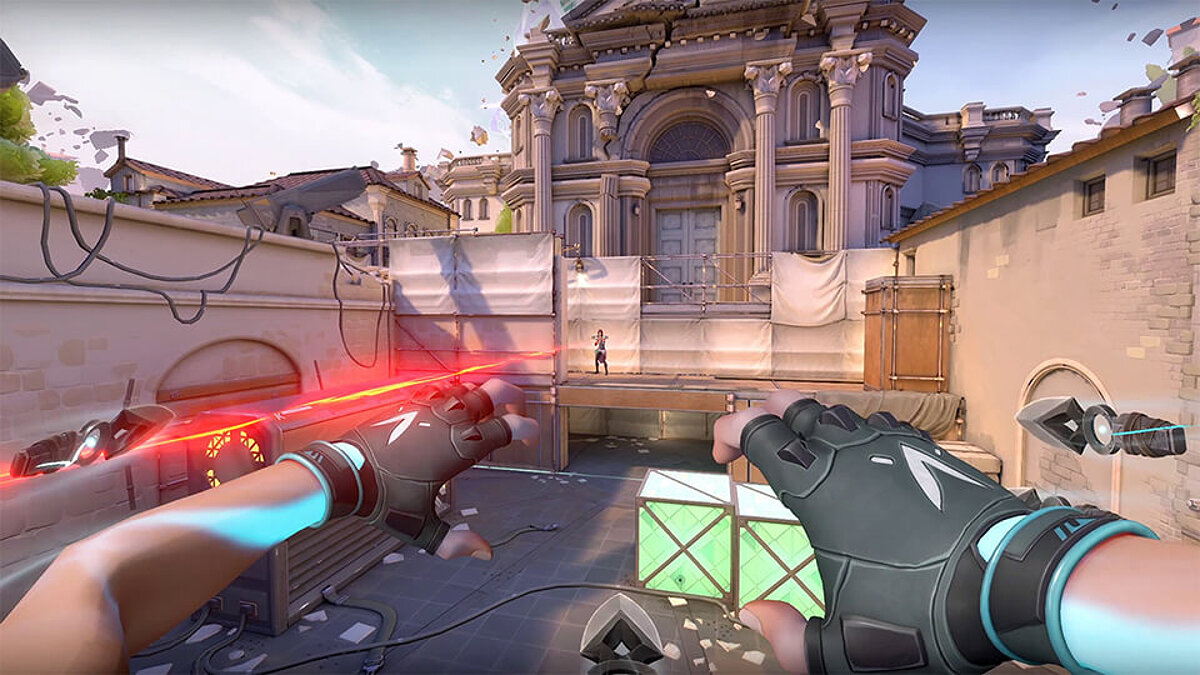
Тикрейт особенно важен в шутерах от первого лица, где реакция и скорость решают исход битвы. Например, если вы с противником одновременно начнёте стрелять, то победит тот, у кого ниже пинг. То есть скорость соединения не позволяет вовремя передать пакет данных, и на вашем экране противник только выходит из-за укрытия, когда на самом деле он уже выпустил в вас всю обойму.

Многие современные шутеры работают с тикрейтом 64. Качество соединения на таких серверах очень нестабильно: скажем, противники могут телепортироваться с места на место или просто появляться из ниоткуда, чтобы выстрелить вам в голову. Всё это происходит из-за того, что задержка между обновлениями данных может составлять больше 15 миллисекунд — а для снайпера это критично. С тикрейтом в 128 играть в шутеры куда комфортнее, но игр с такими серверами на данный момент мало. Из известных это Valorant и некоторые сервера CS: GO.
Как вид подключения влияет на пинг
Основное правило любого киберспортсмена: не играть в онлайн-игры по Wi-Fi. Забудьте о беспроводном соединении, ибо не создан ещё такой роутер, который сможет полностью заменить первоклассное оптоволокно. Если уж вы настроены на победу в мультиплеерной игре, то советуем перейти на провода.

Важную роль играет и модель роутера. С каждым годом более современные устройства обеспечивают всё более стабильное соединение провайдера с клиентом. Они существенно снижают нагрузку на сеть и предоставляют стабильную скорость на пределе заложенной в тарифном плане. Устаревшие маршрутизаторы снижают скорость соединения, теряют пакеты данных, а вы можете об этом даже не подозревать и винить сервер или вездесущих читеров. При этом многие игроки даже не задумываются, что стандартные роутеры, которые предлагают провайдеры, чаще всего очень низкого качества.

Не забывайте иногда перезагружать маршрутизатор. Перезапуск очищает DNS-кэш, который удаляет устаревшую информацию. Таким образом вы устраните ошибочные процессы и ускорите интернет-соединение.
Периодически проверяйте наличие новых драйверов сетевой карты. Обновлённое программное обеспечение устраняет проблемы с соединением и ускоряет передачу данных с вашего клиента на сервер игры. Устаревшие сетевые платы могут существенно снижать скорость интернета. Со временем любое устройство изнашивается, а технический прогресс не стоит на месте. Хорошие сетевые карты стоят недешево, но старайтесь не экономить на такой важной периферии, если планируете погружаться с головой в онлайн-баталии.

Программные способы понижения пинга
Для начала, вы должны запомнить одну важную деталь: не используйте сторонние программы и другой софт, который якобы оптимизирует соединение. В большинстве случаев они только снижают скорость и портят сетевой реестр операционной системы.

В сети можно найти немало программ, которые увеличивают скорость обработки данных самим компьютером, например Leatrix Latency Fix. Но как бы авторы этой программы не убеждали игроков в её пользе для онлайн-игр, на самом деле она даёт разве что эффект плацебо. Проблема в том, что современные онлайн-игры всё чаще уходят от TCP-пакетов к UDP. Leatrix Latency Fix работает именно с TCP, то есть сокращает время ответа компьютера на запрос сервера. UDP-пакету не требуется ответ о получении данных, а следовательно, и программа будет бесполезной.
Существенно снизить скорость обмена данными между клиентом и сервером могут сторонние программы и загруженность интернет-канала. Поэтому перед началом игрового сеанса выключите все сторонние приложения, которые используют интернет: торренты, VPN, автономные обновления программ, Skype и другую шелуху, что в фоновом режиме отъедает знатный кусок общего канала.
Частая причина падения скорости — обновление антивируса. На большинстве домашних ПК до сих пор стоят антивирусы, пользы от которых примерно столько же, сколько и вреда. Они часто замедляют общую работоспособность ПК, постоянно обновляются, забирая всю скорость соединения, и чаще всего не помогают в отлове действительно опасных майнеров. Отключайте их во время игры.

Последний способ реально увеличить скорость соединения с сервером — утилиты переадресации портов. Дело в том, что маршрутизаторы не созданы для разрешения входящих сетевых запросов, и в некоторых играх можно сделать коннект более стабильным и быстрым, если входящее соединение перенаправляется в игру именно через маршрутизатор. Хотя, прежде чем углубиться в такой процесс, нужно понять, что это тоже не панацея.
Для начала нужно узнать: IP-адрес вашего роутера, IP-адрес вашего ПК, порты TCP и UDP, которые необходимо перенаправить. Сделать это можно при помощи этой утилиты.
TCP и UDP для определенной игры всегда разные, поэтому их придётся поискать в интернете.
Процесс переадресации при помощи указанной программы обычно идёт по одному сценарию:
- Откройте браузер и перейдите к IP-адресу вашего роутера;
- Найдите раздел переадресации портов вашего роутера;
- Введите IP-адрес вашего ПК в соответствующее поле роутера;
- Поместите порты TCP и UDP для вашей игры в соответствующие поля вашего роутера;
- Перезапустите роутер, чтобы изменения вступили в силу.

***
Главная проблема высокого пинга в онлайн-играх — место вашего физического нахождения. Так уж вышло, что сетевую инфраструктуру на территории нашей необъятной Родины развивают весьма неохотно, из-за чего в популярные игры нам приходится играть на зарубежных серверах. Снизить пинг аппаратно или программно в таком случае не выйдет. Поэтому если ничего не помогает, лучше найти игру с грамотно расположенными серверами и получать от геймплея удовольствие.
Другие гайды
- Как понизить пинг и сменить сервер в Apex Legends (PC, PS4, Xbox One) — гайд
- Разработчики «Калибра» обещают максимальную защиту от читеров и низкий пинг (видео)
RUCLOUD (Москва)…………………………………………………………………………………………………………………………. Узнать PING
М9 (Москва)…………………………………………………………………………………………………………………………. Узнать PING
Останкино (Москва)…………………………………………………………………………………………………………………………. Узнать PING
Linxdatacenter (Санкт-Петербург)………………………………………………………………………………………………………………………….. Узнать PING
Дата-центр Екатеринбург (Екатеринбург)………………………………………………………………………………………………………………………….. Узнать PING
IT Park (Казань)……………………………………………………………………………………………………………………… Узнать PING
Калининский (Новосибирск)……………………………………………………………………………………………………………………… Узнать PING
Equinix(Лондон)………………………………………………………………………………………………………………………….. Узнать PING
Telehouse (Франкфурт)…………………………………………………………………………………………………………………………. Узнать PING
Interxion(Цюрих)………………………………………………………………………………………………………………………….. Узнать PING
Ams9 (Амстердам)………………………………………………………………………………………………………………………….. Узнать PING
Алматы (Казахстан)………………………………………………………………………………………………………………………….. Узнать PING
Астана (Казахстан)………………………………………………………………………………………………………………………….. Узнать PING